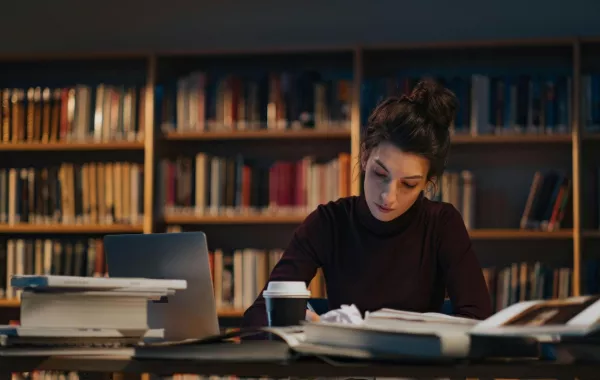بالتزامن مع الثورة التكنولوجية العملاقة التي غزت العالم طرقت مواقع التواصل الاجتماعي باب كل منزل، ولم يبقَ شخص، كبيرًا كان أم صغيرًا، إلا وقد تعرف عليها واستخدمها، أو دفعه الفضول لتعلم بعضها، ومن أبرز تلك المواقع انتشارًا بين الشابات والجنس الناعم بشكل عام برنامج «إنستجرام»، خصوصًا أنه يعتمد على الصور فتتمكن الفتاة من خلاله أن تعيش جميع لحظات حياتها مع صديقاتها، حتى وإن لم تكن معها فباستخدامه يمكننها التقاط الصور لجميع المناسبات، واللحظات السعيدة، ومشاركتها مع الجميع، ولتكوني مع صديقاتك المفضلات لحظة بلحظة تعلمي معنا كيفية استخدامه خطوة بخطوة.
التحميل والتسجيل
يتم تحميل البرنامج كغيره من التطبيقات عبر App Store في أجهزة أبل، أو Google Play في الأجهزة الذكية الأخرى. أما عن التسجيل فيه حيث يتم نقلك مباشرة، وإدخالك لصفحة التسجيل أو تخييرك ما بين خيارين التسجيل Register، أو الدخول Sign Up وبضغطك على الخيار الأول الذي يطلب منك مجموعة من الأوامر تتمثل قيما يلي:
تعبئة بياناتك الخاصة مثل الإيميل Email أي البريد الإلكتروني الخاص بك:
الاسم User name وكلمة السر Password، ثم رقمك الجوال Mobile number.
بعد ذلك يمكنك اختيار الصورة التي ستمثل حسابك فيما بعد من خلال الضغط على Set Profile picture، وتقومين من خلال هذا الأمر باختيار الصورة من ملف الصور المتوفرة في جهازك، أو التقاط صورة فورية بكاميرا الجهاز بعد الانتهاء من تعبئة كل ما سبق ليس عليك إلا الضغط على زر التسجيل Sign Up لتكوني عضوة جديدة في التطبيق.
إيجاد الأصدقاء
يمكنك البحث عن صديقاتك عن طريق الضغط على Friend request الذي يتيح لك فرصة سحب الأصدقاء ذوي حسابات إنستجرام من الإيميل أو صفحاتك في التواصل الاجتماعي فيس بوك أو تويتر، كما يمكنك البحث عن طريق Search الموجودة بجانب عدسة البحث، أو الدخول إلى حساب إحدى صديقاتك والضغط على Followers أو Follow للبحث في قوائم الأصدقاء لصديقاتك.
البدء باستخدام البرنامج
ستظهر أمامك في أسفل الصفحة 5 أيقونات مختلفة لكل منها خواص مختلفة عن الأخرى سنشرح لك فيما يلي استخدام كل منها على حدا من اليمين إلى اليسار:
أيقونة الصفحة الشخصية: الأيقونة الأولى تمثل الصفحة الشخصية، والتي يظهر فيها اسم المستخدم في الجهة العلوية من الصفحة يليها ثلاث قوائم من الأرقام تمثل كل منها قائمة المتابعين لك Followers، وقائمة الأشخاص الذين تتابعينهم Following والأخيرة هي القائمة التي تتضمن عدد المنشورات والصور التي قمت بنشرها Posts.
يلي القوائم كلمة عدل الصفحة الشخصية Edit your profile والتي يمكنك بالضغط عليها تغيير اسمك، وإضافة رابط لصفحة تهمك أو تخصك في مكان آخر، تليها مساحة المعلومات الشخصية التي تريدين أن يراها من يدخل صفحتك مثل: دراستك، ومكان عملك، ومكان إقامتك، أو ما ترغبين بإبرازه عن نفسك في صفحتك الرئيسية. تليها مساحة أخرى لتغيير كلمة المرور Change password، ثم مساحة أخرى تحددين من خلالها مدى خصوصية المنشورات التي تقومين بتحميلها، وتحددين درجة الأمان عليها، ثم أيقونة تمكنك من حفظ التغييرات التي أجريتها على الصفحة.
تحتوي الصفحة الشخصية أيضًا على 4 أيقونات، تمكنك الأولى من مشاهدة الصور التي أضافها أصدقاؤك لك، والأخرى تحدد موقعك باستخدام خريطة جوجل، أما التالية تتيح لك مشاهدة الصور التي قمتِ أنت بتحميلها بالتسلسل مع عناوينها وكافة التعليقات والإعجابات الحاصلة لكل منها، أما عن الأيقونة الأخيرة فتقوم بعرض نفس الصور التي قمتِ بتحميلها إنما دون تفاصيل.
أيقونة آخر الأخبار: وهي الأيقونة الثانية من الجهة اليمنى، وبالضغط عليها ستظهر لك قائمتان إحداهما بآخر الحركات التي تمت على صفحتك سواءً المتابعين الجدد، أو الإعجابات، أو التعليقات، وفي القائمة الأخرى آخر الحركات التي تمت على صفحة أصدقائك.
أيقونة الكاميرا: وهي الأيقونة الوسطى وتمكنك من إضافة الصور الجديدة إلى صفحتك الشخصية، فبالضغط عليها ستفتح مباشرة كاميرا الجهاز وتمكنك من التقاط صورة فورية أو مقطع فيديو قصير أو الاختيار من الملف الموجود على جهازك، وتمكنك صفحة الكاميرا من تقسيم الصورة إلى 9 أجزاء للسيطرة بشكل أفضل على إحداثيات الصورة وإمكانية التحكم بالفلاش.
أيقونة البحث: الأيقونة ما قبل الأخيرة بالضغط عليها تظهر لك مجموعة من الصور والفيديوهات لأشخاص مختلفين قد يكونون مشهورين، أو من العامة يمكنك الضغط فقط على الصورة لمشاهدتها، أو الضغط على السهم الملتوي لتغيير مجموعة الصور، كما يمكنك البحث عن أصدقاء من هذا المكان أيضًا بالضغط على العدسة المكبرة التي ستفتح أمامك مربعًا يمكنك كتابة اسم الشخص الذي تبحثين عنه من خلاله، كما تبدو لك قائمتان جديدتان تبحثين من خلالهما عن الأشخاص الجدد وعن الأشخاص الذين أشاروا لك في صورة معينة.
أيقونة أخبار الأصدقاء: وهي الأيقونة الأخيرة، وتتخذ شكل المنزل، بالضغط عليها ستظهر أمامك جميع الصور التي قام أصدقاؤك بإضافتها مؤخرًا.
التعليق والإعجاب
يمنحك برنامج إنستجرام خاصية القدرة على إظهار إعجابك بصورة معينة، وذلك بالضغط على الصورة مرتين بلطف بطرف الأصبع أو الضغط على صورة القلب الموجودة في أسفل الصورة، أو التعليق عليها بالضغط على أيقونة الحوار الموجودة أسفل الصورة.
التاج والهاش
كغيره من مواقع التواصل الاجتماعي يوفر إنستجرام خاصية الإشارة إلى الأصدقاء «التاج» عن طريق كتابة إشارة@ قبل اسم الشخص الذي تريدين الإشارة إليه أو الضغط على الثلاث نقاط الموجودة تحت الصورة، ثم الضغط على Tag people، وكتابة الاسم مباشرة، وإشارة # قبل الكلمة التي تريدين إضافتها لهاش تاج
خيارات الصورة.
في الجهة اليمنى من أسفل كل صورة توجد ثلاث نقاط أفقية، بالضغط عليها ستظهر لك قائمة تحوي أربعة خيارات، وهي المشاركة Share، ومسح الصورة Delete، والإشارة لأشخاص Tag people، أو نسخ الرابط للمشاركة Copy Share URL.
خصائص الصورة
يمكنك التقاط صورة ومشاركتها باستخدام إنستجرام، وفور التقاطك للصورة أو اختيارك للمشاركة سيظهر لك أمر قص الصورة الذي يمكنك من التركيز على جزء معين من الصورة، ثم تظهر لك الصورة وتحتها مجموعة من التأثيرات التجميلية التي تساعدك في اختيار إطلالة جميلة للصورة، ويتوفر فوقها أيضاً مجموعة من الخيارات، السهم الأيمن الذي يعني أنّ الصورة أصبحت جاهزة وقابلة للنشر فورًا، يليه مربع منقط يمكنك من قلب الصورة للاتجاه الأفضل، تليها إشارة على شكل شمس تمكنك من التغيير في إضاءة الصورة، ومن ثم قطرة المطر التي تعمل على تعتيم وإخفاء أطراف الصورة يليها الإطار الذي يسمح لك بتحديد مكان تعتيم الصورة وفي النهاية السهم الأيسر الذي يعيدك خطوة للوراء، أي للحظة قص الصورة.